
সুচিপত্র:
- লেখক John Day [email protected].
- Public 2024-01-30 07:56.
- সর্বশেষ পরিবর্তিত 2025-01-23 14:36.
এই প্রকল্পটি অনুপ্রাণিত এবং ব্লুটুথের মাধ্যমে আরডুইনো এলসিডি ডিসপ্লে কন্ট্রোলের একটি রিমিক্স
ভূমিকা: এই প্রকল্পে, আমরা একটি "ব্লুটুথ OLED" তৈরি করব। আমরা এই ডিজাইনে যা করছি তা হল একটি আরডুইনোকে একটি ওএলইডি এবং একটি ব্লুটুথ মডিউলের সাথে সংযুক্ত করা। আমরা একটি সংক্ষিপ্ত প্রোগ্রাম লিখি যা আমাদের আমাদের ব্লুটুথ মডিউলকে আমাদের ফোনে সংযুক্ত করতে দেয়। তারপর আমরা MIT App Inventor এ তৈরি অ্যাপটি ডাউনলোড করি। আমরা তখন ব্লুটুথ মডিউলটিকে অ্যাপের সাথে সংযুক্ত করতে পারি। আপনি এখন অ্যাপ্লিকেশন থেকে আরডুইনোতে বার্তা পাঠাতে পারেন। Arduino OLED- এ বার্তাটি প্রদর্শন করবে।
এই প্রকল্পটি এখনও উন্নত করা যেতে পারে।
ধাপ 1: সরবরাহ

এই প্রকল্পটি তৈরির জন্য প্রয়োজনীয় উপাদানগুলি হল:
Arduino IDE
আরডুইনো ন্যানো
0.96 "SSD1306 128X64 OLED
ব্লুটুথ মডিউল (HC-05)
ব্রেডবোর্ড
জাম্পার তার
ধাপ 2: OLED তারের

নিম্নলিখিত হিসাবে OLED সংযুক্ত করুন:
Arduino >> OLED
GND >> GND
5V >> VCC
A4 >> SDA
A5 >> এসসিএল
ধাপ 3: ব্লুটুথ ওয়্যারিং

নিম্নরূপ ব্লুটুথ সংযুক্ত করুন:
Arduino >> ব্লুটুথ
GND >> GND
5V >> VCC
ডি 3 >> আরএক্স
D2 >> TX
ধাপ 4: প্রোগ্রাম আপলোড করা হচ্ছে

Arduino IDE তে প্রোগ্রামটি খুলুন। একবার এটি খোলা হলে, স্কেচটি সংকলন করুন যাতে এটি ত্রুটি থেকে পরিষ্কার হয় তবে আপনি এটি আপলোড করতে পারেন। প্রোগ্রামটি আপলোড করার আগে আপনার সমস্ত লাইব্রেরি ডাউনলোড আছে তা নিশ্চিত করুন। আপনি প্রোগ্রামটি আপলোড করার পর যদি দেখেন যে এক সেকেন্ডের জন্য স্ক্রিন চালু আছে এবং তারপরে এটি বন্ধ করে দিলে বোঝা যায় যে আপনি OLED সঠিকভাবে ওয়্যার্ড করেছেন।
আমি "FreeMonopt97b" ফন্ট ব্যবহার করছি কিন্তু আপনি যদি অন্য কোন ফন্ট ব্যবহার করতে চান তবে আপনি Adafruit এর ওয়েবসাইটে যেতে পারেন। নতুন ফন্ট যোগ করার পর আপনাকে কোডে কিছু ছোট পরিবর্তন করতে হবে।
সম্পূর্ণ কোডের জন্য, আমাকে ইমেল করুন: [email protected]
ধাপ 5: অ্যাপটি ডাউনলোড করুন



আমি এমআইটি অ্যাপ ইনভেন্টারে অ্যাপটি তৈরি করেছি। আপনাকে অ্যাপটি তৈরি করতে হবে না কারণ আমি অ্যাপটির জন্য.apk ফাইল প্রদান করেছি। অ্যাপটিকে "Bluetooth-OLED.apk" বলা হয় এবং একবার আপনি এটি ডাউনলোড করে নিলে লোগোটি দেখতে হবে OLED এর একটি ছবির মতো একটি ব্লুটুথ লোগো এবং অন্য কোণে "OLED সহ ব্লুটুথ"।
ধাপ 6: প্রকল্পটি পরীক্ষা করা

প্রকল্পটি চলছে কিনা তা পরীক্ষা করার জন্য অ্যাপটি খুলুন এবং এটি আপনার ব্লুটুথ মডিউলের সাথে সংযুক্ত করুন। একবার আপনি অ্যাপটিকে ব্লুটুথ মডিউলে সংযুক্ত করলে আপনি OLED স্ক্রিনে একটি সংযুক্ত বার্তা দেখতে পাবেন। এখন আপনি ফোনে কিছু টাইপ করতে পারেন এবং যখন আপনি অ্যাপের নীচে সেন্ড বোতাম টিপবেন, এটি আপনার লেখা বার্তাটি ব্লুটুথ মডিউলে পাঠায়। Arduino তারপর OLED এ বার্তা প্রদর্শন করবে।
প্রস্তাবিত:
ব্লুটুথের মাধ্যমে ভয়েস নিয়ন্ত্রিত রোবট: 3 টি ধাপ

ব্লুটুথের মাধ্যমে ভয়েস কন্ট্রোল করা রোবট: এই রোবটটি আমাদের ফোন দ্বারা নিয়ন্ত্রিত হয়। অ্যাপটির লিংক: https://play.google.com/store/apps/details?id=com…. এই রোবটটি আমাদের ভয়েস দ্বারা নিয়ন্ত্রিত হয় এবং এছাড়াও এটি বোতাম দ্বারাও নিয়ন্ত্রিত হতে পারে। এই রোবটটি শুধুমাত্র ডেমো উদ্দেশ্যে।
ব্লুটুথের মাধ্যমে DIY কন্ট্রোল RGB LED কালার: 5 টি ধাপ

ব্লুটুথের মাধ্যমে DIY কন্ট্রোল RGB LED কালার: স্মার্ট বাল্বগুলি সম্প্রতি জনপ্রিয়তা বাড়ছে এবং ক্রমাগত স্মার্ট হোম টুলকিটের একটি গুরুত্বপূর্ণ অংশ হয়ে উঠছে। স্মার্ট বাল্ব ব্যবহারকারীর স্মার্ট ফোনে একটি বিশেষ অ্যাপ্লিকেশনের মাধ্যমে ব্যবহারকারীকে তাদের আলো নিয়ন্ত্রণ করতে সক্ষম করে; বাল্ব চালু করা যায়
SMARS রোবট Arduino এর জন্য মোটর শিল্ড আপগ্রেড করুন - ব্লুটুথের মাধ্যমে কোড আপলোড করুন: ২০ টি ধাপ

SMARS রোবট Arduino এর জন্য মোটর শিল্ড আপগ্রেড করুন - ব্লুটুথের মাধ্যমে কোড আপলোড করুন: এই SMARS রোবট প্রকল্পে আপনি Arduino Uno- এর সাথে বেশ কয়েকটি মোটর শিল্ড অপশন ব্যবহার করতে পারেন, যা সাধারণত Adafruit বা সামঞ্জস্যপূর্ণ (চীন থেকে ক্লোন) দ্বারা তৈরি মোটর শিল্ড V1 ব্যবহার করে, কিন্তু এই ieldালের অসুবিধা ব্লুটো নেই
ব্লুটুথের মাধ্যমে DIY স্মার্ট LED ডিমার নিয়ন্ত্রিত: 7 টি ধাপ
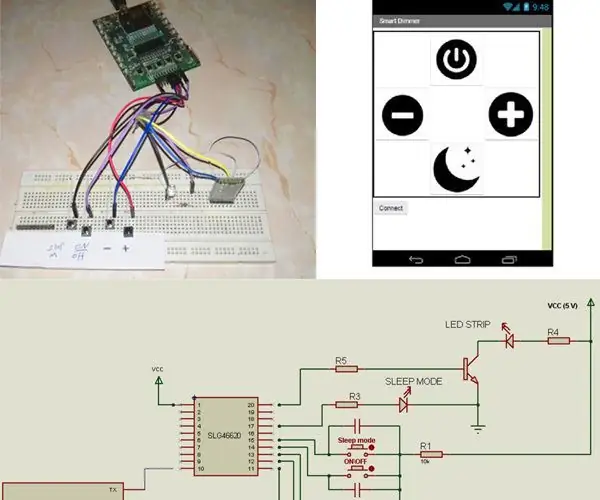
ব্লুটুথের মাধ্যমে DIY স্মার্ট এলইডি ডিমার নিয়ন্ত্রিত: এই নির্দেশযোগ্য কীভাবে একটি স্মার্ট ডিজিটাল ডিমার তৈরি করতে হয় তা বর্ণনা করে। ডিমার হল একটি সাধারণ আলোর সুইচ যা ঘর, হোটেল এবং অন্যান্য অনেক ভবনে ব্যবহৃত হয়। ডিমার সুইচের পুরোনো সংস্করণগুলি ম্যানুয়াল ছিল, এবং সাধারণত একটি ঘূর্ণমান সুইট অন্তর্ভুক্ত করবে
ব্লুটুথের মাধ্যমে কিভাবে মোবাইল রিমোট কন্ট্রোল্ড গাড়ি তৈরি করবেন: 4 টি ধাপ

ব্লুটুথের মাধ্যমে কিভাবে মোবাইল রিমোট কন্ট্রোল্ড গাড়ি তৈরি করবেন: ব্লুটুথের মাধ্যমে কিভাবে মোবাইল রিমোট কন্ট্রোল্ড গাড়ি তৈরি করবেন | ইন্ডিয়ান লাইফহ্যাকার
